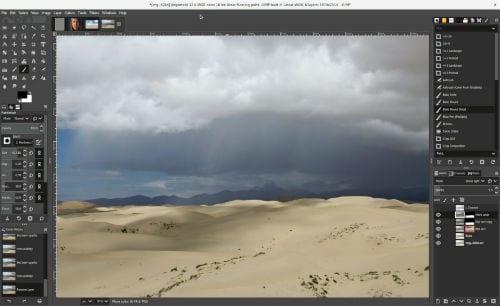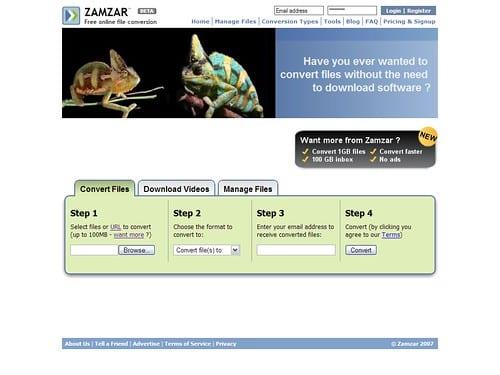Ir tik daudz simtiem failu tipu un paplašinājumu, kas peld apkārt. Var būt biedējoši mēģināt saprast, kas ir daži no tiem un ko ar tiem DARĪT. Kā, pie velna, jūs atverat kaut ko, par ko nekad neesat dzirdējis? Mēs visi zinām, kas ir JPEG, un parasti atrodam RTF failu jūdzes attālumā. Tomēr daudzām programmatūras daļām ir savi patentēti failu tipi. Dažus no tiem var atvērt, tikai izmantojot konkrēto programmu, savukārt citus var skatīt, lejupielādējot kaut ko citu. Ārprāts... vai ne?
Godīgi sakot, tā nav. Es saprotu: kāpēc gan neizmantot tikai standarta failu tipu kopu? Padomājiet par to šādi: ja jūs izveidotu pārsteidzošu programmatūru un to pārdotu, vai nevēlaties, lai tajā izveidotie faili tiktu atvērti tikai ar jūsu produktu? Galu galā: ja to varētu atvērt ikviens, izmantojot kādu vecu lietu, jūs nepārdotu ļoti daudz eksemplāru.
Šodien mēs apspriedīsim EPS failu. Es paskaidrošu, kas tas ir, un parādīšu, kā to atvērt.
Kas ir EPS fails?
EPS ir saīsinājums no Encapsulated PostScript File . EPS failu izmanto zīmēšanas programmatūra. Tajā ir paskaidrots, kā tiek veidoti attēli un zīmējumi. Šajos failos var būt gan teksts, gan fotoattēli, lai aprakstītu, kā konkrētais vektora attēls ir uzzīmēts. Forši ir tas, ka tajos ir iekļauts arī BMP (bitkartes) priekšskatījuma attēls!
Ja jūs jau esat apmulsis, ļaujiet man īsi paskaidrot, kas ir vektors. Tas ir attēls, kas satur matemātisku vienādojumu. Šī informācija ļauj uzņemt attēlu un izpūst to līdz reklāmas stenda izmēram! Vektoriem ir bitkartes (attēli), kas visiem attēla mazajiem pikseļiem norāda, kādam izmēram un krāsai tiem jābūt, lai attēlu varētu pārveidot jebkurā izvēlētā izmērā. Vektori vienmēr tiek izmantoti, drukājot kaut ko milzīgu, piemēram, manis pieminētos stendus, lai attēli būtu izteiksmīgi un skaidri.
Daudzu veidu programmas var izveidot EPS attēlu, taču tikai dažas var izmantot, lai tos faktiski rediģētu . Piemēram, varat izveidot EPS attēlu, izmantojot programmu Adobe Photoshop. Tomēr, ja pēc tam atverat šo failu programmā Adobe Illustrator , tas būs plakans un to nevar rediģēt. Tāpēc, lai izmantotu šos attēlus, jums ir nepieciešama atbilstoša programmatūra!

Kā atvērt un rediģēt EPS failu
Par laimi, jūs ne tikai izmantojat Adobe Illustrator, lai manipulētu ar EPS failiem. Lai gan šī ir lieliska programma, lielākā daļa no mums vēlas, lai mūsu rīcībā būtu vairāk iespēju.
Lai strādātu ar EPS failiem, ir pieejamas divas pienācīgas bezmaksas programmas: Gravit un Draw Freely . Abos var būt grūti orientēties, un, visticamāk, tos vajadzētu izmantot kādam, kas jau pārzina šāda veida programmas, vai arī pirms darba sākšanas noskatieties apmācības videoklipus!

Dažas no profesionāli apmaksātajām opcijām (izņemot Adobe alternatīvu) ietver Corel Draw un Affinity Design Pro .
Citu programmu izmantošana, lai atvērtu un apgrieztu, mainītu izmērus vai pagrieztu EPS failus
Ja viss, ko vēlaties darīt, ir apgriezt, pagriezt, mainīt izmēru vai skatīt EPS failu, neuztraucoties par attēla kvalitāti beigās, varat izmantot jebkuru programmu skaitu, kas, iespējams, jau ir jūsu datorā vai planšetdatorā, tostarp Microsoft Word, IrFanView vai Gimp .
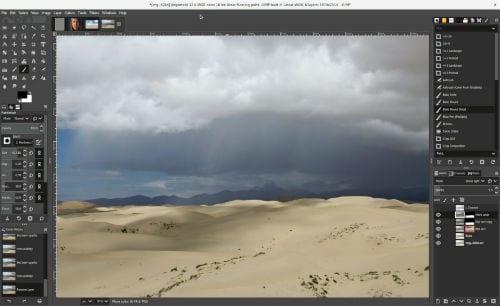
Kā konvertēt EPS failu
Atkal, ja vēlaties atvērt failu, lai to vienkārši skatītu vai veiktu vienkāršas izmaiņas, varat izmantot vienu no vairākiem bezmaksas pārveidotājiem, lai mainītu EPS failu uz JPEG vai PNG. Apskatiet bezmaksas tīmekļa pārveidotāju Zamzar vai izmantojiet FileZigZag, lai pārveidotu EPS par PPT failu.
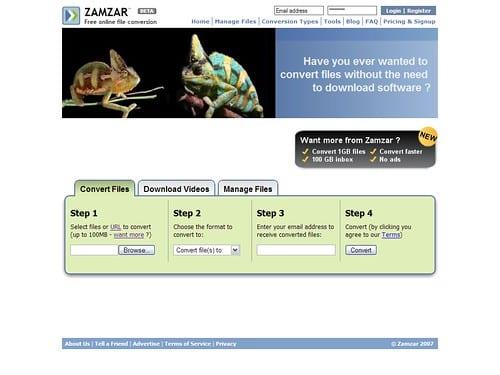
Kopumā EPS fails nav biedējošs. Tas ir diezgan spēcīgs, un to ikdienā izmanto grafiskie dizaineri un arhitekti. Tādi cilvēki kā jūs un es tos radīs vai izmantos reti, taču vienmēr ir labi zināt, ko ar tiem darīt, kad ar tiem saskaraties!